Los RDBMS (sistemas de gestión de bases de datos relacionales) no son comunes, por lo que, al compartir contenido de Access 2010 con alguien, es necesario confirmar si está instalado. Para evitarlo, Access 2010 ofrece una forma sencilla de exportar tablas de bases de datos a archivos de texto sin formato. De esta forma, se puede intercambiar y compartir fácilmente un archivo de texto sin necesidad de un compilador/codificador específico para abrirlo.
Para comenzar, inicie Access 2010 y abra la tabla de base de datos que desea exportar a un archivo de texto sin formato.
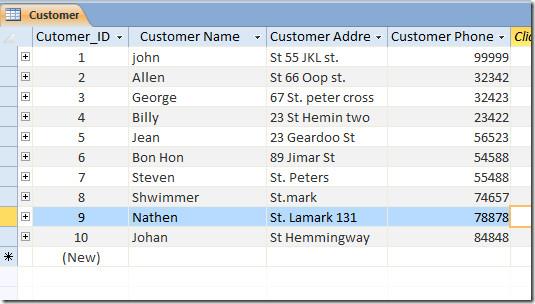
Vaya a la pestaña Datos externos y haga clic en Archivo de texto.
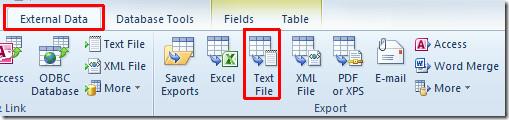
Se abrirá el cuadro de diálogo "Exportar - Archivo de texto". Introduzca la ruta de la carpeta donde desea exportar la tabla de la base de datos. En "Opciones de exportación", active la opción "Exportar datos con formato y diseño" . Si desea abrir inmediatamente el archivo de texto exportado, active la opción "Abrir el archivo de destino una vez finalizada la exportación ". Haga clic en "Aceptar" para continuar.
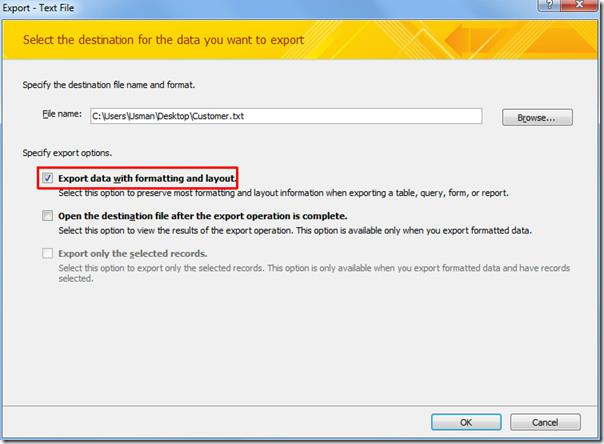
Seleccione un formato de codificación de la lista de opciones disponibles: Windows (predeterminado), MS-DOS, Unicode, Unicode (UTF-8). Haga clic en Aceptar para continuar.
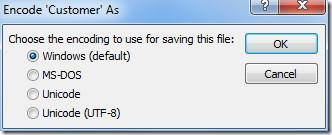
Para guardar los pasos de exportación, habilite la opción Guardar pasos de exportación y haga clic en Cerrar.
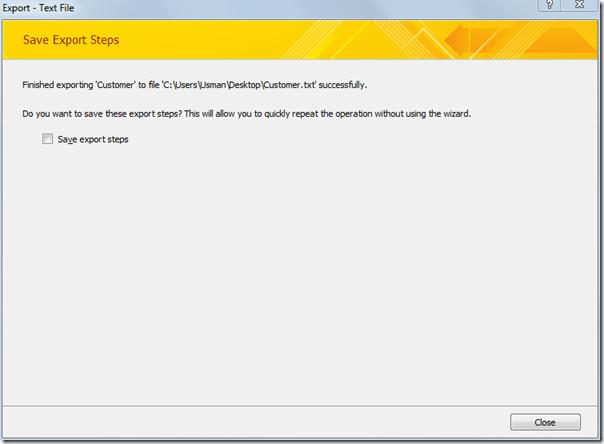
Antes de intercambiar un archivo de texto, ábralo para verificar la posición del campo/fila y cualquier otra discrepancia.
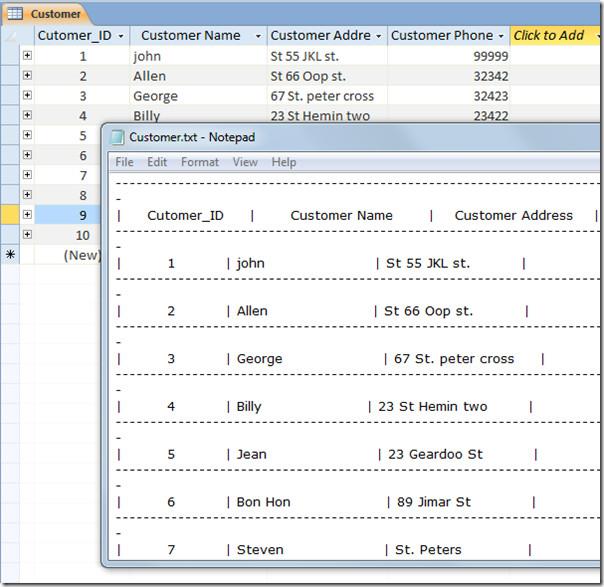
También puede consultar guías revisadas anteriormente sobre Cómo crear tablas en Access 2010 usando solo comandos SQL y Cómo cifrar una base de datos con contraseña en Access 2010

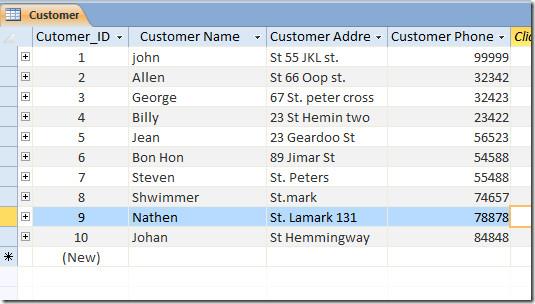
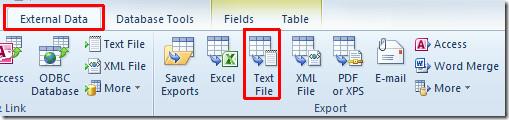
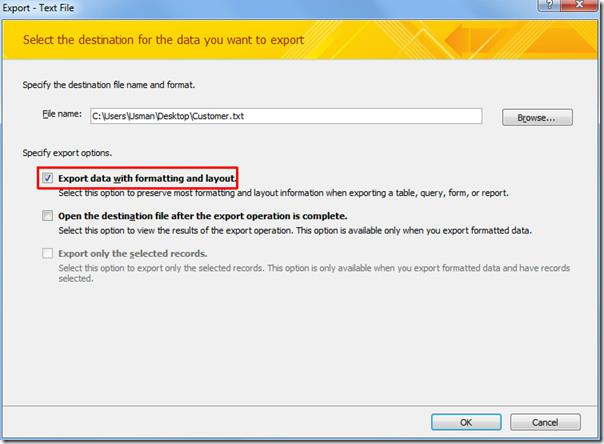
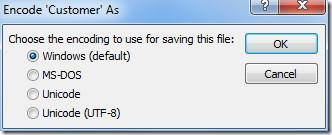
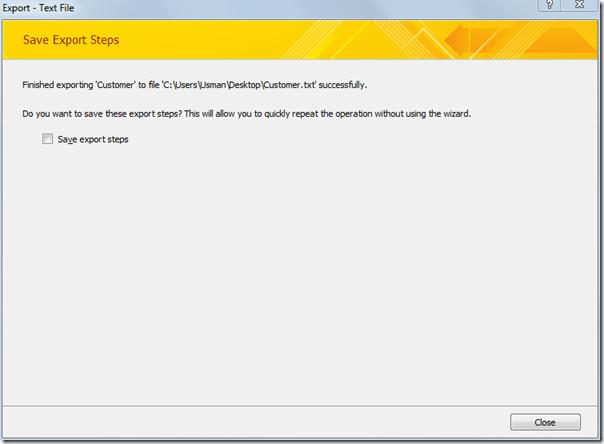
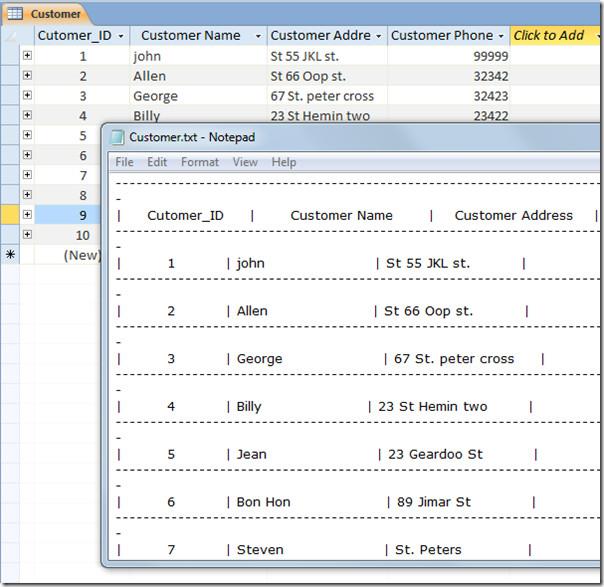




![Exportar/Importar configuraciones de la cinta de opciones y de la barra de herramientas de acceso rápido [Office 2010] Exportar/Importar configuraciones de la cinta de opciones y de la barra de herramientas de acceso rápido [Office 2010]](https://tips.webtech360.com/resources8/r252/image-8447-0829093801831.jpg)



